Intro
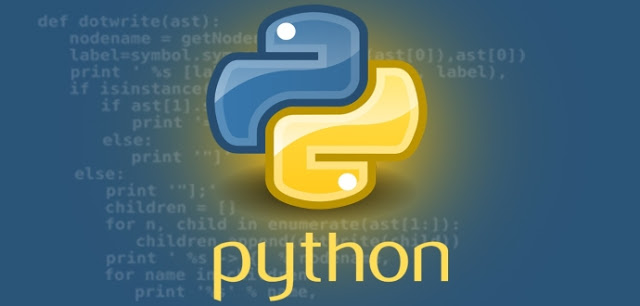
ENLACE DESCARGAR PYTHON
ENLACE DESCARGAR UN EDITOR DE CODIGO
CREAR UNA CARPETA DEL PROYECTO.
VER LA VERSION DE PYTHON.
En la terminal situada en la carpeta del proyecto o en entorno virtual escribimos el comando:
py --version
CREAR UN ENTORNO VIRTUAL. entorno-virtual
En la terminal situada en la carpeta del proyecto escribimos el comando:
virtualenv -p python3 nombre_entorno_virtual
ACTIVAR EL ENTORNO VIRTUAL.
En la terminal situada en la carpeta del proyecto escribimos el comando:
\nombre_entorno_virtual\Scripts\activate
DESACTIVAR EL ENTORNO VIRTUAL.
En la terminal situada en el entorno virtual escribimos el comando:
deactivate
o tambien pulsando las teclas: Ctrl + C
INSTALAR MODULOS O PAQUETES. (flask, jinja2, requests)
En la terminal situada en la carpeta del proyecto o en entorno virtual escribimos el comando:
pip install nombre del modulo
VER MODULOS O PAQUETES INSTALADOS.
En la terminal situada en la carpeta del proyecto o en entorno virtual escribimos el comando:
pip list
CREAR UN ARCHIVO DE TEXTO CON LOS MODULOS O PAQUETES INSTALADOS.
En la terminal situada en la carpeta del proyecto o en entorno virtual escribimos el comando:
pip freeze > requirements.txt
CREAR UN ARCHIVO app.py
En la terminal situada en la carpeta del proyecto
app.py
ACTIVAR EL SERVIDOR Y EJECUTAR LA APLICACION.
En la terminal situada en la carpeta del proyecto escribimos el comando:
python app.py
VER LA APLICACION EN EL NAVEGADOR.
127.0.0.1 = localhost
En el navegador escribimos :
http://localhost:8000 --------------> Pagina index.html
Pulsar crtl y hacer click en http://localhost:8000
DESACTIVAR EL SERVIDOR.
Teclear las teclas Ctrl + c